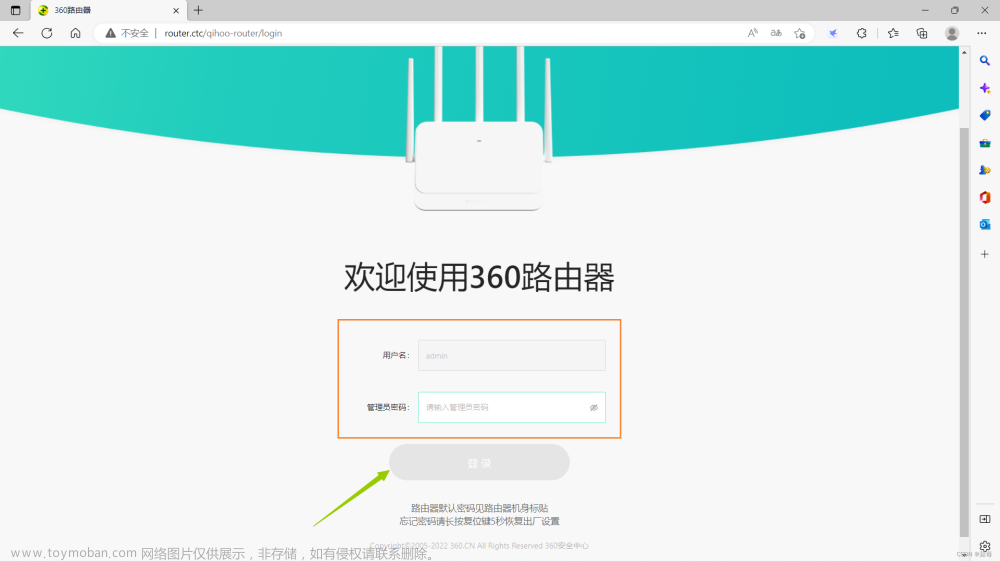如今很多智能路由器都拥有强大的功能,包括可以内置硬盘、支持USB扩展、支持智能限速以及T人等功能,不过大多数普通无线路由器功能并没有这么全面。今天yii666小编教大家一个普通无线路由器踢人教程,该教程需要借助路由卫士来完成,以下是路由器怎么T人详细操作步骤。
一、首先在电脑中安装一个“路由卫士”,除此安装使用,需要使用路由器管理账号与密码登陆,详见:路由卫士怎么用 路由卫士防蹭网与屏蔽广告教程。
二、接下来我们进入路由卫士“防蹭网”界面,其下方会显示,路由器当前所连接的所有用户,如果我们要T某人,只要点击后面的“禁用”即可,如下图所示。
三、用户被禁用后,将无法连接上路由器,当要恢复其加入路由器,那么直需要点击下面的“启用”即可,如下图所示。文章来源:https://www.toymoban.com/news/detail-466710.html
路由器T人就是这么简单,普通无线路由器照样可以实现方便灵活的T人功能,只需在电脑中下载安装一个大小仅2M左右的路由卫士,使用上非常方便。文章来源地址https://www.toymoban.com/news/detail-466710.html
到了这里,关于无线路由器怎么T人?普通路由器wifi踢人教程的文章就介绍完了。如果您还想了解更多内容,请在右上角搜索TOY模板网以前的文章或继续浏览下面的相关文章,希望大家以后多多支持TOY模板网!